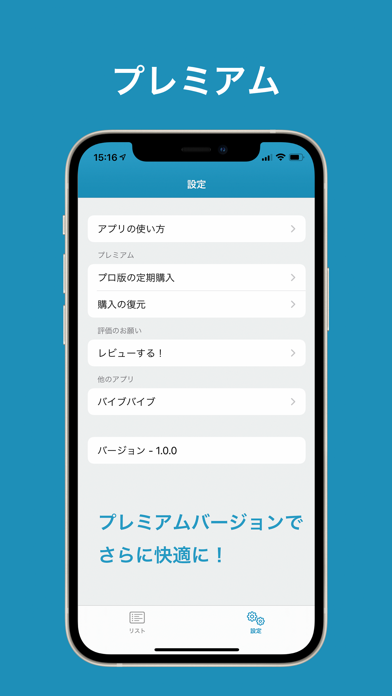Beschreibung
Die endgültige Version der OCR-Anwendung für Japan wurde verbessert und erscheint erneut!
ClipOCR verwendet eine Kamera, „künstliche Intelligenz“, um analoge Texte wie Drucksachen und handgeschriebene Briefe zu lesen.
Es ist eine Anwendung, die diese in bearbeitbaren digitalen Datentext umwandeln und weitergeben kann.
Es unterstützt fast alle Sprachen, darunter Japanisch (vertikale Schrift, horizontale Schrift, Englisch).
- Verwendung -
· Drücken Sie die Kamerataste oben links auf der Startseite.
· Machen Sie ein Bild mit der Kamera oder wählen Sie ein Foto aus einem Fotoalbum aus.
· Schneiden Sie die Sätze aus, die Sie aus dem auf dem nächsten Bildschirm ausgewählten Foto erkennen möchten.
· Künstliche Intelligenz beurteilt automatisch die Sprache der Buchstaben.
· Drücken Sie die Schaltfläche „Fertig“.
· Nachdem der Konvertierungsprozess abgeschlossen ist, werden digitalisierte Sätze angezeigt.
· Eine Bearbeitung ist möglich. Außerdem können Sie mit der ganz rechten Taste, die durch Ausfahren der Tastatur angezeigt wird, das Bild mit der mittleren Taste sehen. Die ganz linke Taste ist die Löschtaste.
- Funktionen und Features -
· Unterstützt den Dunkelmodus
· Mit automatischer Speicherfunktion
· Sie können den konvertierten Text kopieren und mit Twitter, Facebook, Mail usw. teilen.
· Sie können ihn mit anderen Anwendungen wie Evernote, LINE, Simplenote, Dropbox und Google Drive teilen.
– Es unterstützt sowohl Japanisch als auch vertikales und horizontales Schreiben, Englisch und andere Sprachen.
· Speichern Sie das Originalbild als Fotodatei im PNG-Format und die Textdaten als Datei im TXT-Format.
· Sie können Zeichen wie Japanisch durch einfache Bedienung erkennen und bearbeiten!
– Empfohlen für solche Leute –
· Diejenigen, die den Inhalt von Zeitungen und Zeitschriften auswendig lernen möchten
· Diejenigen, die Texte aus Büchern usw. schreiben möchten, während sie eine Fremdsprache lernen
· Personen, die gedruckte Briefe als digitale Daten teilen möchten
· Diejenigen, die handschriftliche Zeichen erkennen möchten
– Wichtiger Punkt –
· Künstliche Intelligenz erfordert eine Netzwerkverbindungsumgebung. Bitte verwenden Sie sie, während sie mit dem Netzwerk verbunden ist.
Wählen Sie aus dem Fotoalbum
adolfoiclipocrphoto://
Wenn die Kamera bei iOS 18 schwarz wird,
bestätigen Sie bitte, dass [Clip OCR] aktiviert ist 【【Anwendungseinstellungen】 > 【Datenschutz】 > 【Kamera】 und fahren Sie fort.
Support-Site
Http://adolfoi.info
Ausblenden
Mehr anzeigen...
ClipOCR verwendet eine Kamera, „künstliche Intelligenz“, um analoge Texte wie Drucksachen und handgeschriebene Briefe zu lesen.
Es ist eine Anwendung, die diese in bearbeitbaren digitalen Datentext umwandeln und weitergeben kann.
Es unterstützt fast alle Sprachen, darunter Japanisch (vertikale Schrift, horizontale Schrift, Englisch).
- Verwendung -
· Drücken Sie die Kamerataste oben links auf der Startseite.
· Machen Sie ein Bild mit der Kamera oder wählen Sie ein Foto aus einem Fotoalbum aus.
· Schneiden Sie die Sätze aus, die Sie aus dem auf dem nächsten Bildschirm ausgewählten Foto erkennen möchten.
· Künstliche Intelligenz beurteilt automatisch die Sprache der Buchstaben.
· Drücken Sie die Schaltfläche „Fertig“.
· Nachdem der Konvertierungsprozess abgeschlossen ist, werden digitalisierte Sätze angezeigt.
· Eine Bearbeitung ist möglich. Außerdem können Sie mit der ganz rechten Taste, die durch Ausfahren der Tastatur angezeigt wird, das Bild mit der mittleren Taste sehen. Die ganz linke Taste ist die Löschtaste.
- Funktionen und Features -
· Unterstützt den Dunkelmodus
· Mit automatischer Speicherfunktion
· Sie können den konvertierten Text kopieren und mit Twitter, Facebook, Mail usw. teilen.
· Sie können ihn mit anderen Anwendungen wie Evernote, LINE, Simplenote, Dropbox und Google Drive teilen.
– Es unterstützt sowohl Japanisch als auch vertikales und horizontales Schreiben, Englisch und andere Sprachen.
· Speichern Sie das Originalbild als Fotodatei im PNG-Format und die Textdaten als Datei im TXT-Format.
· Sie können Zeichen wie Japanisch durch einfache Bedienung erkennen und bearbeiten!
– Empfohlen für solche Leute –
· Diejenigen, die den Inhalt von Zeitungen und Zeitschriften auswendig lernen möchten
· Diejenigen, die Texte aus Büchern usw. schreiben möchten, während sie eine Fremdsprache lernen
· Personen, die gedruckte Briefe als digitale Daten teilen möchten
· Diejenigen, die handschriftliche Zeichen erkennen möchten
– Wichtiger Punkt –
· Künstliche Intelligenz erfordert eine Netzwerkverbindungsumgebung. Bitte verwenden Sie sie, während sie mit dem Netzwerk verbunden ist.
Wählen Sie aus dem Fotoalbum
adolfoiclipocrphoto://
Wenn die Kamera bei iOS 18 schwarz wird,
bestätigen Sie bitte, dass [Clip OCR] aktiviert ist 【【Anwendungseinstellungen】 > 【Datenschutz】 > 【Kamera】 und fahren Sie fort.
Support-Site
Http://adolfoi.info
Screenshots
ClipOCR Pro Häufige Fragen
-
Ist ClipOCR Pro kostenlos?
Ja, ClipOCR Pro ist komplett kostenlos und enthält keine In-App-Käufe oder Abonnements.
-
Ist ClipOCR Pro seriös?
Nicht genügend Bewertungen, um eine zuverlässige Einschätzung vorzunehmen. Die App benötigt mehr Nutzerfeedback.
Danke für die Stimme -
Wie viel kostet ClipOCR Pro?
ClipOCR Pro ist kostenlos.
-
Wie hoch ist der Umsatz von ClipOCR Pro?
Um geschätzte Einnahmen der ClipOCR Pro-App und weitere AppStore-Einblicke zu erhalten, können Sie sich bei der AppTail Mobile Analytics Platform anmelden.

Benutzerbewertung
Die App ist in Österreich noch nicht bewertet.

Bewertungsverlauf
ClipOCR Pro Bewertungen
Keine Bewertungen in Österreich
Die App hat noch keine Bewertungen in Österreich.
Store-Rankings

Ranking-Verlauf
App-Ranking-Verlauf noch nicht verfügbar

Kategorien-Rankings
App ist noch nicht gerankt
ClipOCR Pro Installationen
Letzte 30 TageClipOCR Pro Umsatz
Letzte 30 TageClipOCR Pro Einnahmen und Downloads
Gewinnen Sie wertvolle Einblicke in die Leistung von ClipOCR Pro mit unserer Analytik.
Melden Sie sich jetzt an, um Zugriff auf Downloads, Einnahmen und mehr zu erhalten.
Melden Sie sich jetzt an, um Zugriff auf Downloads, Einnahmen und mehr zu erhalten.
App-Informationen
- Kategorie
- Business
- Herausgeber
- Mitsuhiro Hashimoto
- Sprachen
- Russian, Hindi, German, Japanese, French, Chinese, Italian, English, Portuguese, Spanish, Arabic, Korean
- Letzte Veröffentlichung
- 1.1.4 (vor 1 Monat )
- Veröffentlicht am
- Dec 21, 2020 (vor 4 Jahren )
- Auch verfügbar in
- Japan, Taiwan, Thailand, Indien, Vereinigte Staaten, Pakistan, Peru, Norwegen, Niederlande, Mexiko, Südkorea, Vereinigte Arabische Emirate, Finnland, Spanien, Dominikanische Republik, Kolumbien, China, Schweiz, Kanada, Österreich, Argentinien, Deutschland, Russland
- Zuletzt aktualisiert
- vor 2 Wochen
This page includes copyrighted content from third parties, shared solely for commentary and research in accordance with fair use under applicable copyright laws. All trademarks, including product, service, and company names or logos, remain the property of their respective owners. Their use here falls under nominative fair use as outlined by trademark laws and does not suggest any affiliation with or endorsement by the trademark holders.
- © 2025 AppTail.
- Unterstützung
- Privacy
- Terms
- All Apps